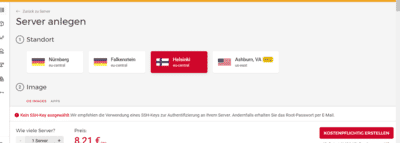Instalacja OTOBO na Ubuntu
Wprowadzenie do instalacji na różnych systemach operacyjnych
OTOBO to darmowy, kompleksowy system zgłoszeń typu open-source. W tym przewodniku dowiesz się, jak zainstalować OTOBO za pomocą Docker na różnych systemach operacyjnych, takich jak Ubuntu, Debian, CentOS, RHEL lub SUSE.
Wymagania sprzętowe
Wymagania sprzętowe dla OTOBO w dużej mierze zależą od sposobu jego użytkowania. OTOBO może być używane do obsługi kilku zgłoszeń miesięcznie lub setek zgłoszeń dziennie. Wymagania dotyczące przestrzeni dyskowej również różnią się w zależności od liczby zgłoszeń i rozmiaru załączników.
Minimalne wymagania
| Typ | CPU | RAM | Pamięć dyskowa |
|---|---|---|---|
| Development | 2 | 4 GB | 16 GB |
| Production | 4 | 8 GB | 40 GB |
Zalecane dla dużych systemów:
| Typ | CPU | RAM | SSD |
|---|---|---|---|
| Production | 4 | 16 GB | 100 GB |
Pamięć SSD
Zaleca się stosowanie pamięci SSD w celu skrócenia czasu ładowania i poprawy wydajności. Wymagania dotyczące przestrzeni dyskowej mogą się różnić w zależności od liczby zgłoszeń i załączników.
Duży system, wiele załączników
| Typ | CPU | RAM | SSD | HDD |
|---|---|---|---|---|
| Production | 4 | 16 GB | 100 GB | 1TB |
Opcje instalacji
Istnieją dwie metody instalacji OTOBO:
- Standardowa instalacja OTOBO
- Instalacja OTOBO z Docker (zalecane)
Wersja Docker jest zalecana przez OTOBO, ponieważ umożliwia wyraźne rozdzielenie komponentów systemowych (serwer WWW, baza danych, pamięć podręczna Redis, Elasticsearch itp.) do oddzielnych kontenerów. Kontenery te działają w środowisku wirtualnym z niewielkimi zależnościami między sobą i mogą być łatwo przenoszone na inne serwery.
Usługi Docker
Dzięki wdrożeniu OTOBO opartemu na Docker możesz uruchomić swoją osobistą instancję OTOBO w ciągu kilku minut. Wszystkie zależności są już zawarte w dostarczonych obrazach Docker:
- db: MariaDB jest skonfigurowana jako domyślna baza danych.
- elastic: Elasticsearch jest włączony do wyszukiwania OTOBO.
- redis: Redis jest używany do szybkiego buforowania.
- web: Gazelle jako szybki serwer WWW napisany w Perlu.
- nginx: Nginx służy jako opcjonalny serwer proxy dla obsługi HTTPS.
Wymagania oprogramowania
Obsługiwane bazy danych
- MySQL 5.6 lub nowszy
- MariaDB (domyślnie) wersja 10+
- PostgreSQL 9.2 lub nowszy
- Oracle 10g lub nowszy
Wymagania
Minimalne wymagania oprogramowania, które zostały przetestowane pod kątem instalacji, to:
- Docker 19.03.13+
- Docker Compose 1.25.0 (zalecana wersja V2)
- Git 2.17.1
Kopie zapasowe OTOBO
Regularne kopie zapasowe są ważne, aby zapobiec utracie danych. Podczas opracowywania systemu zgłoszeń OTOBO zaleca się podejście iteracyjne: rozwój jest najpierw przeprowadzany w środowisku deweloperskim, a po zakończeniu jest przenoszony do systemu produkcyjnego, aby zminimalizować prawdopodobieństwo awarii. Tworzenie kopii zapasowych OTOBO
Hosting serwera OTOBO
Do hostowania serwera OTOBO zalecamy użycie Ubuntu 20.04 lub nowszej wersji. Alternatywnie możesz użyć Debian, CentOS, RHEL lub SUSE. Każdy serwer obsługujący Docker może być użyty do instalacji OTOBO. Poniżej znajdziesz instrukcje dotyczące konfiguracji serwera u Hetzner, popularnego dostawcy hostingu.
Konfiguracja serwera w Hetzner
- Wybierz lokalizację w Niemczech.
- Wybierz Ubuntu 20.04+ jako system operacyjny.
- Użyj konfiguracji z co najmniej 4 GB pamięci RAM.
- Utwórz serwer.
::: note Wybór systemu operacyjnego Zamiast Ubuntu możesz również użyć Debiana, RHEL, CentOS lub SUSE. :::
Lokalizacja serwera
Wybierz lokalizację serwera w pobliżu, aby zminimalizować opóźnienia. Lokalizacja może również wpływać na wymagania prawne. Ze względu na RODO serwery powinny być hostowane w UE.
Uwierzytelnianie serwera
Użyj SSH (klucz publiczno-prywatny) do uwierzytelniania serwera, ponieważ jest to bezpieczniejsze i wygodniejsze. Możesz użyć istniejącej pary kluczy lub utworzyć nową. Dodatkowa fraza dostępu dla klucza prywatnego zwiększa bezpieczeństwo.
Kompatybilność
Obsługiwane wersje Ubuntu LTS, dla których Docker Engine i Docker Compose v2 można łatwo zainstalować:
- Ubuntu 20.04 LTS (Focal)
- Ubuntu 22.04 LTS (Jammy)
- Ubuntu 24.04 LTS (Noble)
Inne wersje Ubuntu zazwyczaj również działają, pod warunkiem, że Docker Engine i wtyczka docker-compose (v2) są dostępne z oficjalnego repozytorium Docker.
Instalacja Dockera i Gita
Aktualizacja i instalacja wymaganych pakietów
sudo apt update
sudo apt install ca-certificates curl gnupg lsb-releaseKonfiguracja repozytorium Dockera
sudo mkdir -p /etc/apt/keyrings
curl -fsSL https://download.docker.com/linux/ubuntu/gpg | sudo gpg --dearmor -o /etc/apt/keyrings/docker.gpgDodanie repozytorium
echo "deb [arch=$(dpkg --print-architecture) signed-by=/etc/apt/keyrings/docker.gpg] https://download.docker.com/linux/ubuntu $(lsb_release -cs) stable" | sudo tee /etc/apt/sources.list.d/docker.list > /dev/nullInstalacja Docker Engine i wtyczki Docker Compose
sudo apt update
sudo apt install docker-ce docker-ce-cli containerd.io docker-compose-pluginSprawdzenie instalacji
Testowanie Dockera
sudo docker run hello-worldJeśli wszystko jest poprawnie zainstalowane, kontener testowy wyświetli potwierdzenie.
Testowanie Docker Compose (v2)
docker compose versionOpcjonalnie: Dodanie użytkownika do grupy Docker
sudo usermod -aG docker $USERWyloguj się i zaloguj ponownie (lub zrestartuj), aby zmiana zaczęła obowiązywać.